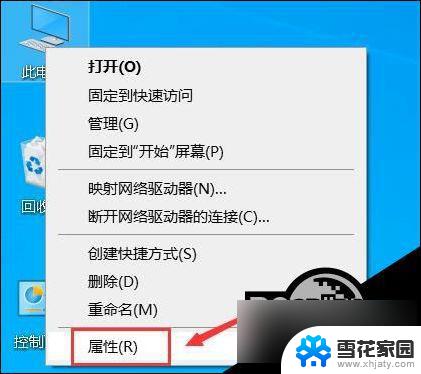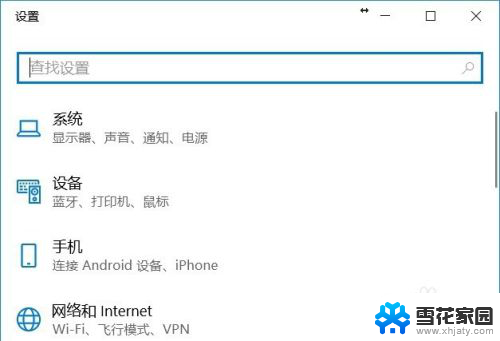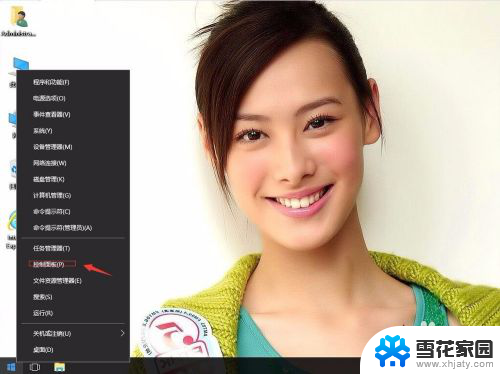笔记本电脑熄灭屏幕后怎么打开 win10睡眠后无法唤醒怎么办
当我们使用笔记本电脑时,有时会遇到一些烦恼,例如屏幕突然熄灭后无法重新打开,或者在Win10睡眠后无法唤醒,这些问题看似小小的困扰,却可能影响我们的工作效率和使用体验。当笔记本电脑出现这些问题时,我们应该如何解决呢?本文将为大家介绍几种简单有效的方法,帮助您解决笔记本电脑屏幕熄灭后无法打开和Win10睡眠后无法唤醒的问题。无论您是初次面对这些问题,还是已经尝试过一些方法但仍未能解决,相信本文都能给您带来一些帮助和启示。
具体步骤:
1.桌面状态右键单击此电脑选中属性进入。
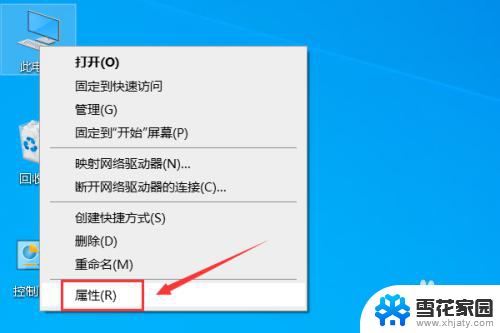
2.电脑属性界面点击设备管理器。
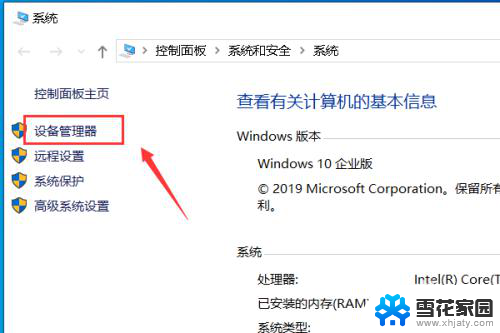
3.设备管理器界面展开系统设备。
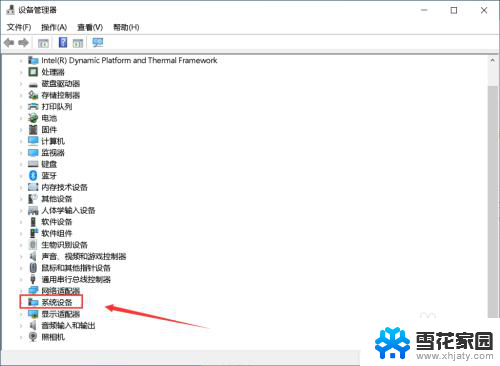
4.右键单击Intel(R) Management Engine Interface选择属性。
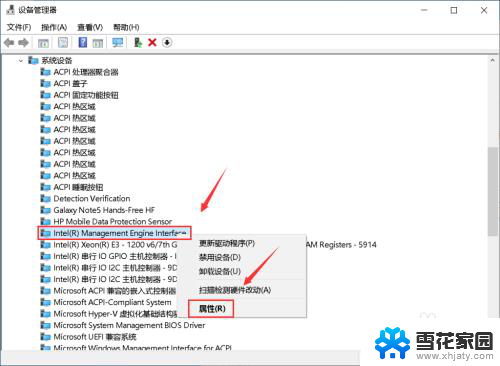
5.属性面板点击电源管理。
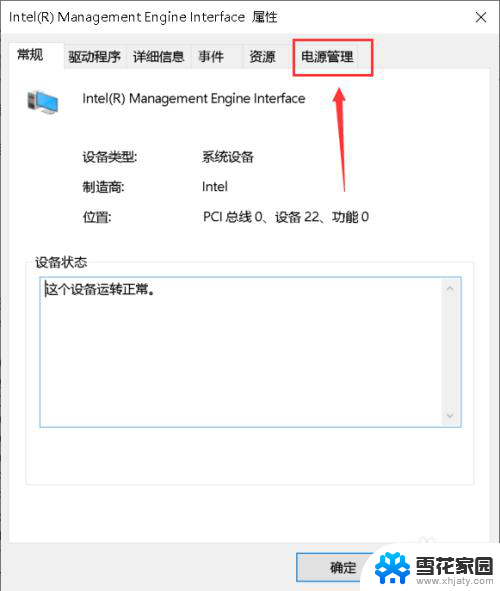
6.电源管理界面取消允许计算机关闭此设备以节约电源勾选,点击确定。
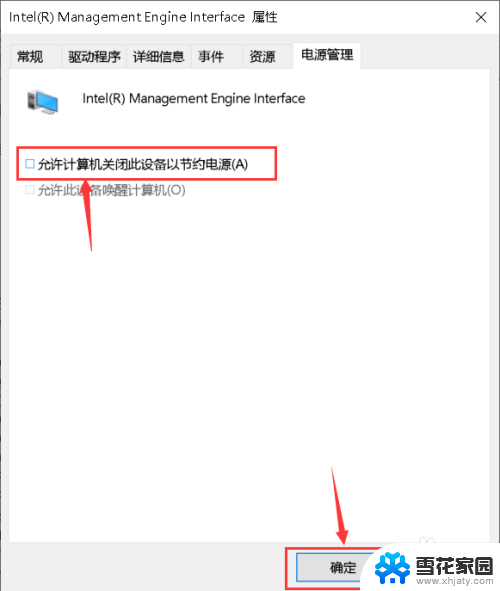
7.点击开始按钮,开始菜单界面点击左侧的设置。
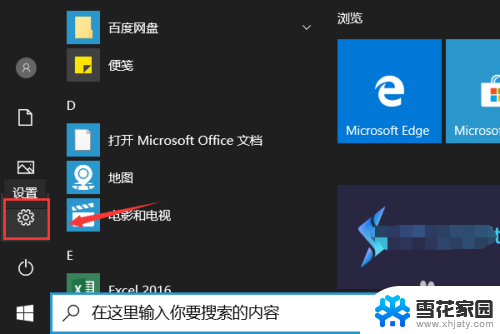
8.设置界面点击系统。
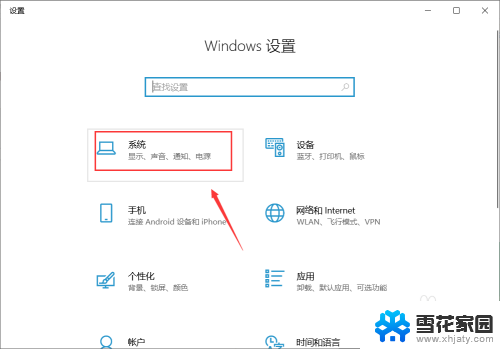
9.系统界面点击左侧的电源与睡眠,然后点击右侧的其它电源设置。
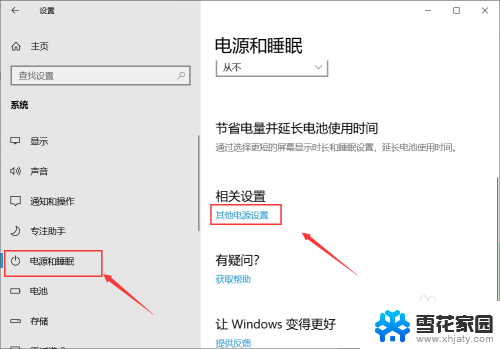
10.进入电源计划,点击更改计划设置。
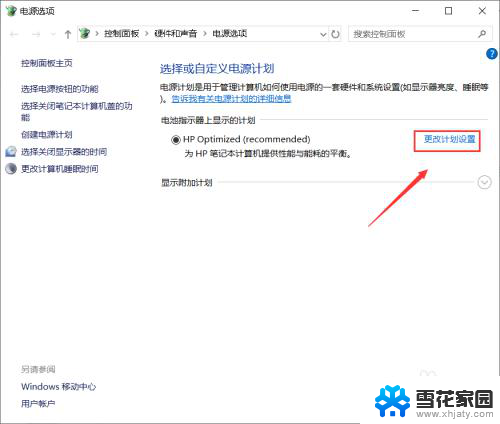
11.点击还原此计划的默认设置,出现提示点击是。以后睡眠就可以顺利唤醒了!
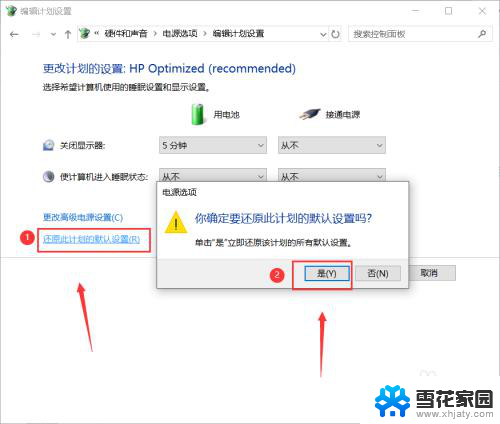
12.总结:
1、右键单击此电脑点击属性--设备管理器--系统设备。
2、右键单击Intel(R) Management Engine Interface选择属性。
3、点击电源管理,取消允许计算机关闭此设备以节约电源勾选,点击确定。
4、点击开始按钮--设置--系统--电源与睡眠--其它电源设置。
5、点击更改计划设置--还原此计划的默认设置,出现提示点击是。
以上是关于笔记本电脑熄灭屏幕后如何打开的全部内容,如果您遇到相同情况,可以按照以上方法来解决。